Новости
- Включаємо JavaScript в Google Chrome
- Включаємо JavaScript в Internet Explorer
- Включаємо JavaScript в Mozilla Firefox
- Включаємо JavaScript в Opera
- Додаткові можливості JavaScript
Далеко не завжди соціальні мережі працюють так, як потрібно. Деякі функції можуть не працювати належним чином або взагалі не працювати. Але це відбувається не через несправності на самому сайті, а тому що в вашому браузері відключений JavaScript.
На сьогоднішній день практично всі сайти працюють з використанням даного скриптового мови програмування. З його допомогою, сторінки стають більш функціональними. Але ось, якщо з якихось причин цей інструмент був відключений, в роботі сайту можуть початися збої. Багатьох часто цікавить, як включити javascript в «Однокласниках». Давайте більш детально розглянемо, як це можна зробити в різних браузерах.
Включаємо JavaScript в Google Chrome
Відкриваємо браузер. Заходимо в «Налаштування»> «Показати додаткові налаштування»> «Налаштування контенту»> «Особисті дані»> «JavaScript»> «Дозволити всім сайтам запускати JavaScript»
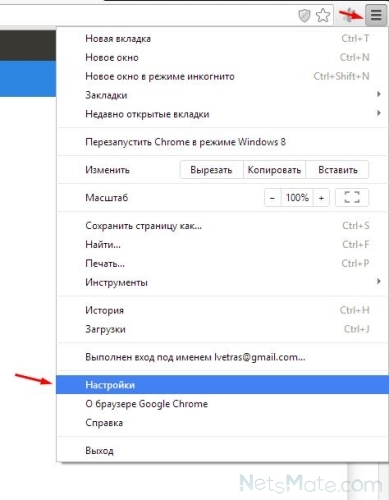
налаштування
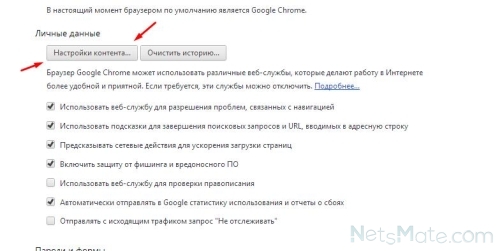
налаштування контенту
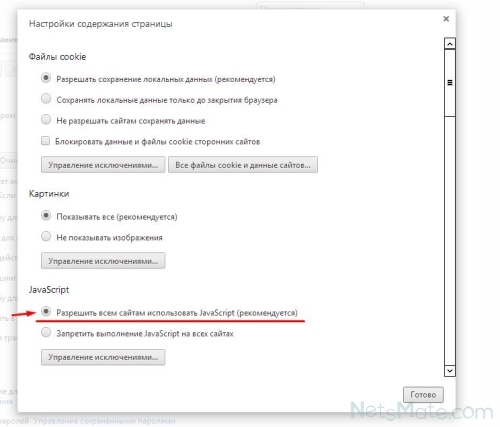
потрібний пункт
Якщо в браузері встановлена підтримка скриптового мови Java, а проблеми з переглядом сайту Однокласники залишаються - цілком ймовірно, що на вашому комп'ютері встановлено захисні програми або брандмауер.
Включаємо JavaScript в Internet Explorer
Відкриваємо IE. Вибираємо «Властивості браузера»> «Безпека»> «Інший ...»> «Сценарії». Далі в пунктах «Активні сценарії» і «Виконувати сценарії додатків Java» відзначити варіант «Включити».
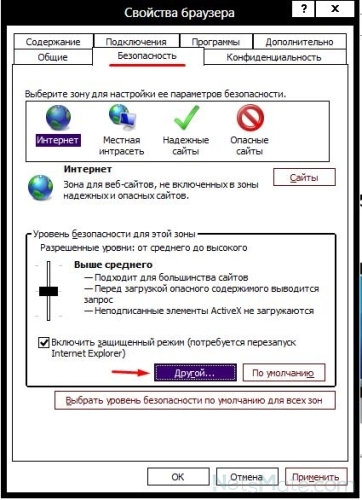
властивості браузера
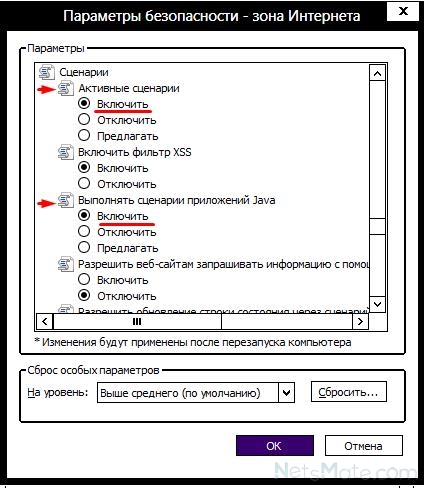
параметри безпеки
Включаємо JavaScript в Mozilla Firefox
Відкриваєте вікно браузера. Вибираєте «Інструменти»> «Налаштування»> «Зміст». Ставите прапорці навпроти пунктів «Використовувати JavaScript», «Використовувати Java». Після цього натискаєте на «Ок».
Включаємо JavaScript в Opera
У віконці браузера натискаєте «Інструменти»> «Налаштування»> «Вміст». Поруч з пунктами «Включити JavaScript» і «Включити Java» ставите галочки і натискаєте «Ок».
Додаткові можливості JavaScript
Тепер, коли ви знаєте, як включати javascript в «Однокласниках», можна трохи поговорити про те, яку користь з цього можна отримати. Так, в Інтернеті можна знайти цілі колекції скриптів, за допомогою яких можна буде створювати різні ефекти оформлення, додавати власні кнопки, проводити редіректи.
Наприклад, можна завантажити скрипт для «Однокласників», який буде додавати вас у друзі людей в автоматичному режимі або буде автоматично висилати запрошення на вступ до групи.
Тут представлена велика добірка корисних макросів (або скриптів), які можуть виявитися вам корисними: http://www.odnoklassniki.ru/imacros .
Також ви повністю можете завантажити скрипт «Однокласників», «Вконтакте» та інших соціальних мереж, тобто фактично «движок», на якому «зібрати» свій сайт, подібний відомий аналогам. Тут наведено посилання на такі скрипти: http://wm-scripts.ru/skriptyi-sotsialnyih-setey-social-networking-skachat/ .
Автор: Євген Винокуров